Nếu muốn di chuyển nhanh các tập tin quan trọng từ máy tính cá nhân lên máy chủ từ xa hay ngược lại, FlashFXP sẽ là công cụ lý tưởng dành cho bạn. Vậy FlashFXP là gì? Có những tính năng nào nổi bật? Trong bài viết hôm nay, Tino Group sẽ hướng dẫn bạn cách tải về, cài đặt và sử dụng phần mềm FlashFXP cơ bản.
Tổng quan về FlashFXP
FlashFXP là gì?
FlashFXP là một ứng dụng FTP (File Transfer Protocol) được sử dụng để chuyển tập tin giữa máy tính của bạn và máy chủ từ xa thông qua giao thức FTP, hoạt động trên hệ điều hành Windows. Ngoài ra, ứng dụng này còn hỗ trợ nhiều giao thức như SFTP (SSH File Transfer Protocol) và FTPS (FTP Secure) để đảm bảo an toàn trong việc truyền tải dữ liệu.
Với giao diện thân thiện và nhiều tính năng mạnh mẽ, FlashFXP cho phép người dùng dễ dàng di chuyển và quản lý tập tin, thư mục trên máy chủ từ xa một cách hiệu quả. Phần mềm còn hỗ trợ chức năng kéo – thả, cho phép người dùng di chuyển dữ liệu dễ dàng giữa các thư mục và máy tính cá nhân. Bên cạnh đó, FlashFXP cũng có tính năng lên lịch tự động tải và đồng bộ hóa dữ liệu, giúp tiết kiệm thời gian và tăng hiệu quả làm việc.
Tóm lại, đây là một công cụ hữu ích cho người dùng cần truyền tải dữ liệu qua giao thức FTP hoặc các giao thức an toàn khác giữa máy tính cá nhân và máy chủ từ xa.

Các tính năng nổi bật của FlashFXP
- Giao diện người dùng thân thiện: FlashFXP có giao diện trực quan, dễ sử dụng và thân thiện với người dùng, giúp bạn dễ dàng điều hướng và quản lý các kết nối FTP.
- Quản lý nhiều kết nối: Ứng dụng cho phép bạn mở nhiều kết nối tới các máy chủ FTP khác nhau cùng một lúc, giúp bạn tiết kiệm thời gian khi di chuyển và sao chép các tập tin.
- Truyền tải dữ liệu mạnh mẽ: FlashFXP hỗ trợ truyền tải dữ liệu nhanh chóng và ổn định, cho phép bạn chuyển tập tin lớn một cách hiệu quả.
- Kéo và thả (Drag and Drop): Tính năng kéo và thả cho phép người dùng di chuyển các tập tin và thư mục dễ dàng giữa máy tính cá nhân và máy chủ từ xa chỉ bằng một vài cú nhấp chuột.
- Đồng bộ hóa thư mục: Tính năng này cho phép bạn đồng bộ hóa các thư mục giữa máy tính cá nhân và máy chủ FTP, giúp bạn duy trì các tập tin luôn được cập nhật và đồng bộ.
- Hỗ trợ mã hóa: FlashFXP hỗ trợ các phương thức mã hóa mạnh mẽ như SSL/TLS và SSH, đảm bảo tính bảo mật và an toàn cho việc truyền tải dữ liệu.
- Lên lịch trình tải xuống/tải lên: Bạn có thể lên lịch trình truyền tải tập tin tự động, giúp bạn tiết kiệm thời gian và năng lượng.
- Theo dõi trạng thái truyền tải: FlashFXP hiển thị thông tin chi tiết về tốc độ, thời gian còn lại và tổng dung lượng, giúp bạn dễ dàng theo dõi tiến độ của quá trình truyền tải.
- Tích hợp với máy chủ FTP phổ biến: FlashFXP tương thích với nhiều máy chủ FTP phổ biến như FileZilla, ProFTPD, vsftpd và nhiều máy chủ khác.
Hướng dẫn cách tải về, cài đặt và sử dụng phần mềm FlashFXP cơ bản
Cách tải FlashFXP
Bước 1: Tải xuống phiên bản mới nhất từ trang web chính thức của FlashFXP.
Bước 2: Nhấn nút Download để tải về miễn phí
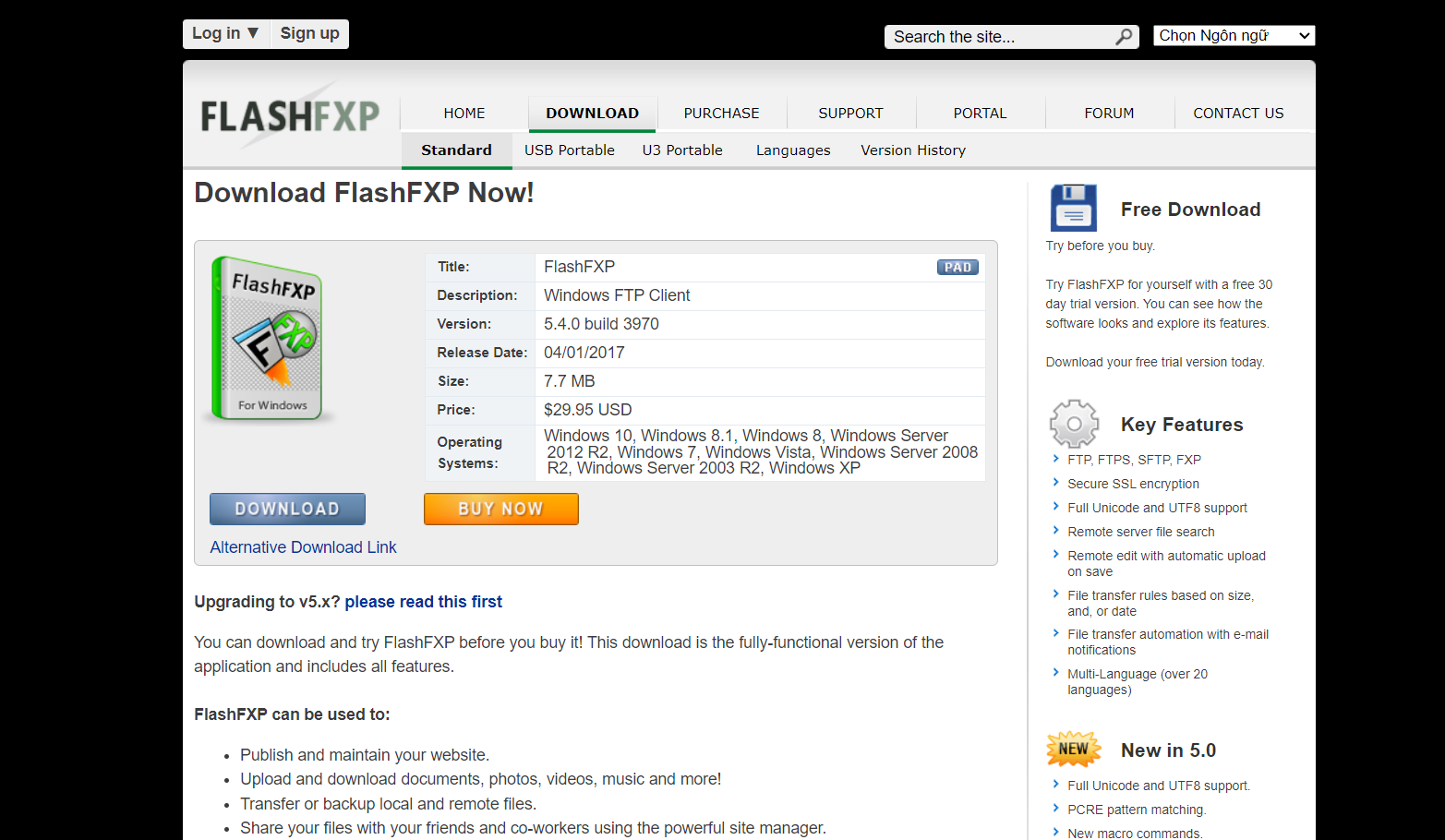
Bước 3: Mở file vừa tải để bắt đầu cài đặt.
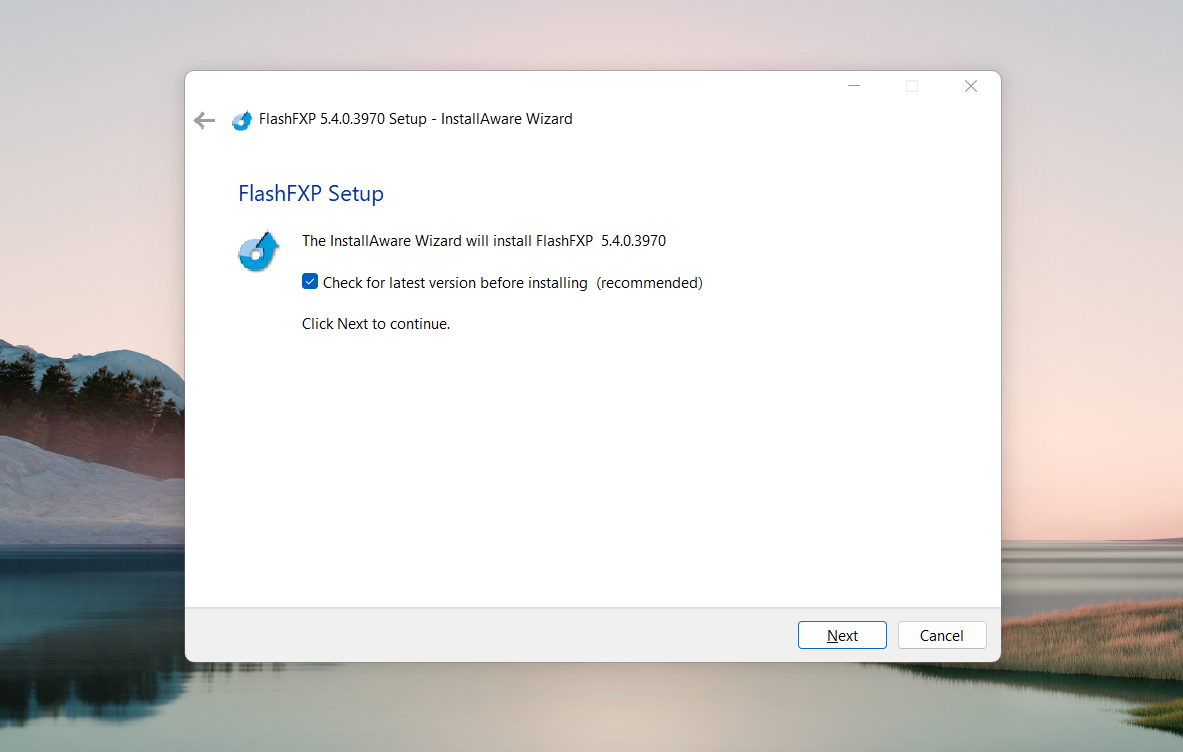
Thao tác theo hướng dẫn để cài đặt.
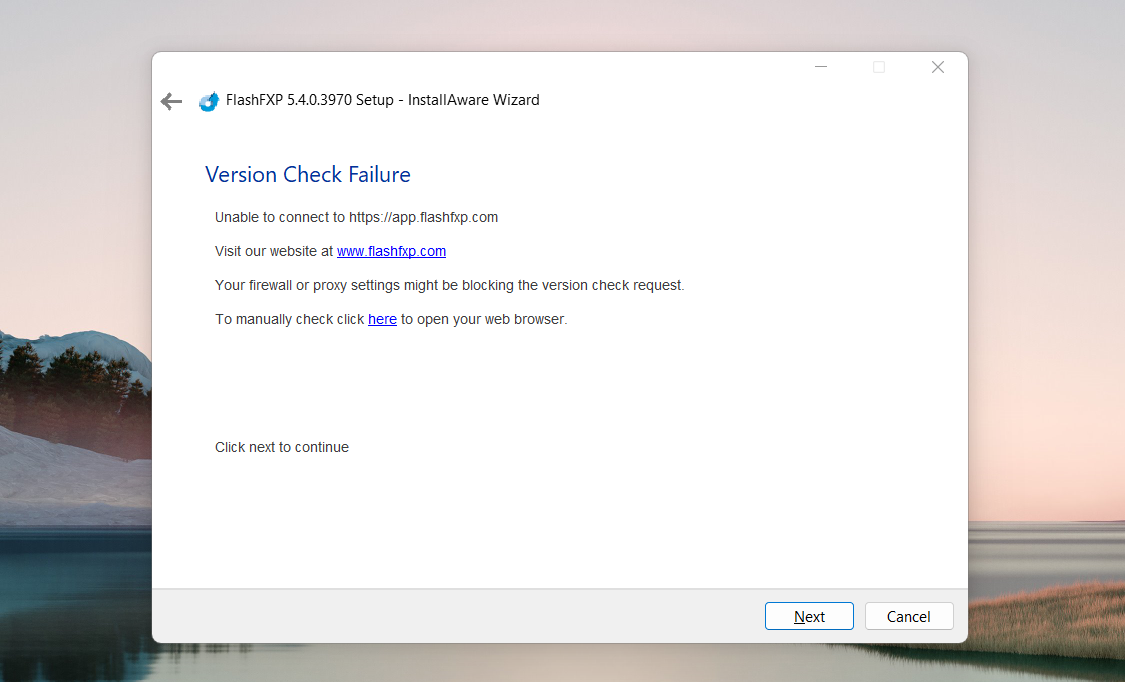
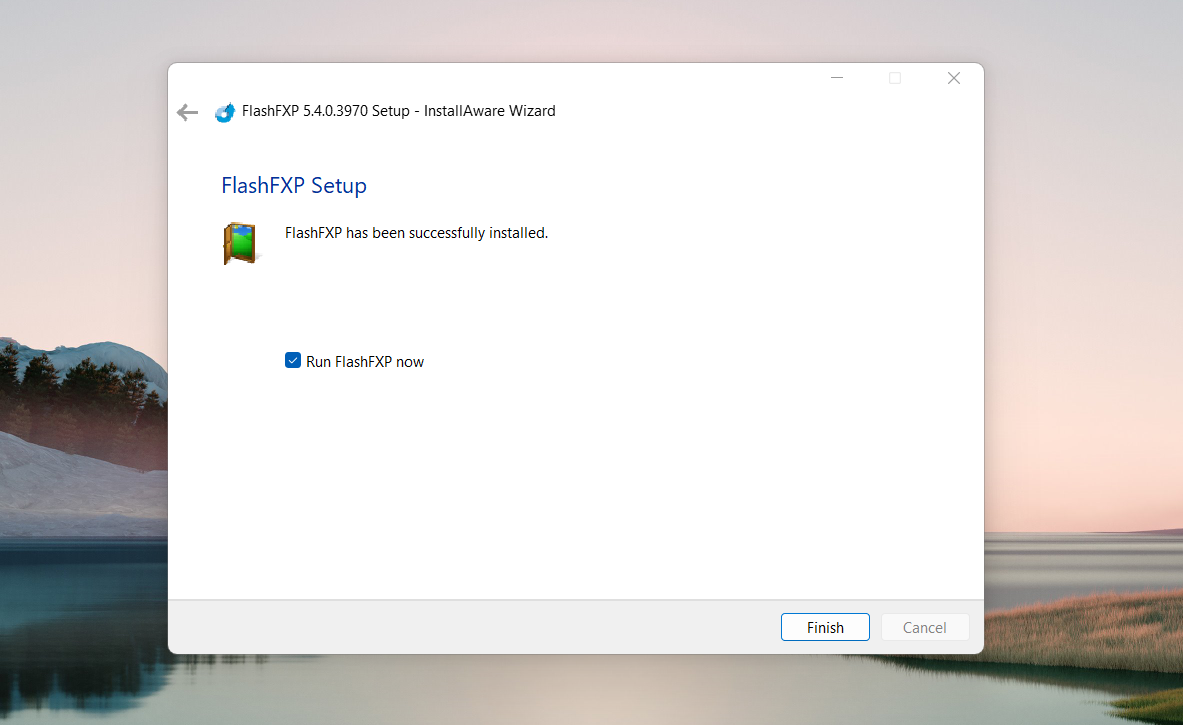
Sau khi cài đặt xong, bạn nhấn Accept để sử dụng miễn phí 30 ngày.
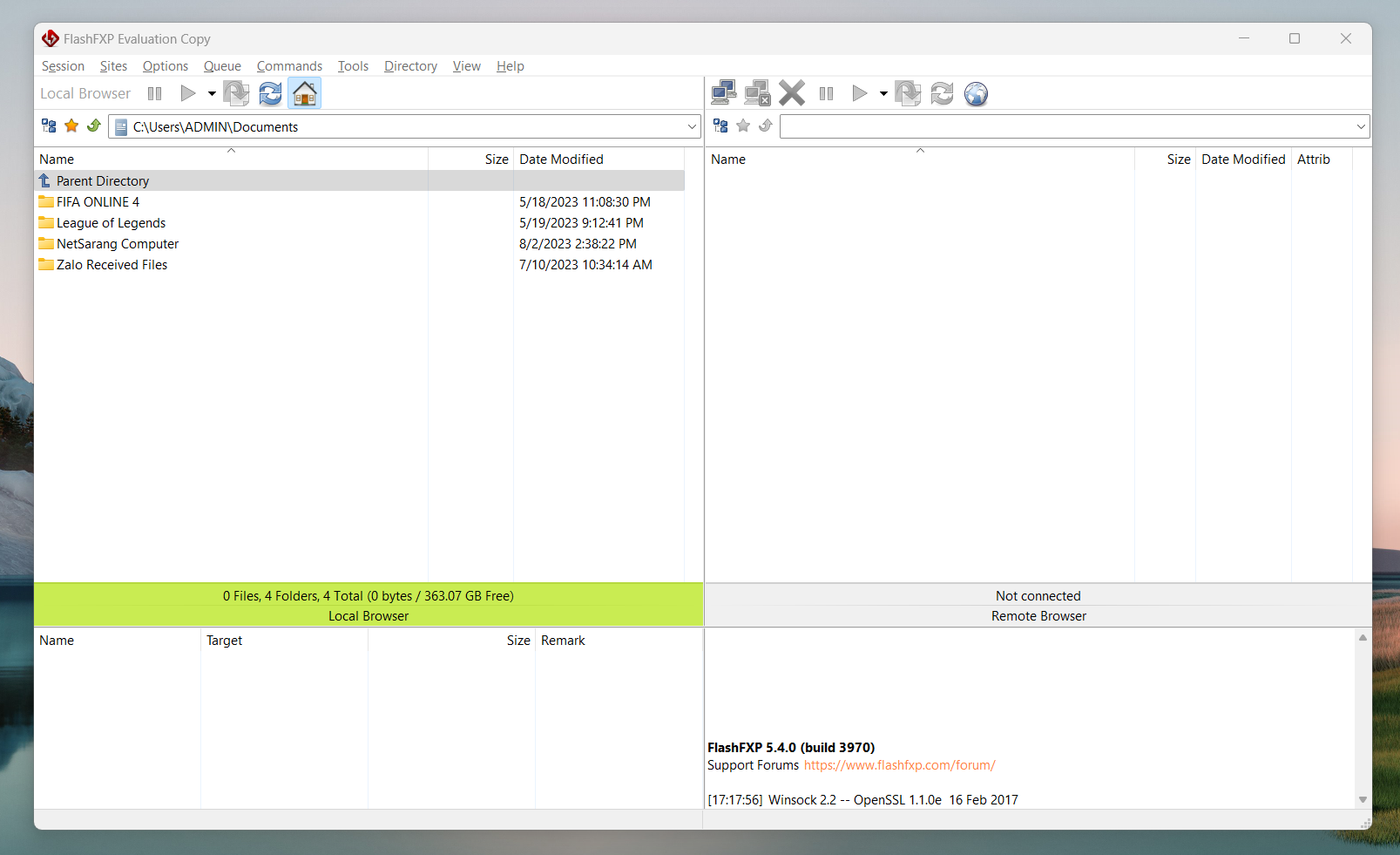
Cách cấu hình FlashFXP
Bước 1: Để định cấu hình cho phần mềm FlashFXP, bạn hãy truy cập bảng điều khiển FXP và nhấp vào tab Site -> chọn Site Manager…

Một cửa sổ mới bật lên, bạn hãy tiếp tục và tạo một nhóm mới bằng cách nhấp vào nút New Group.
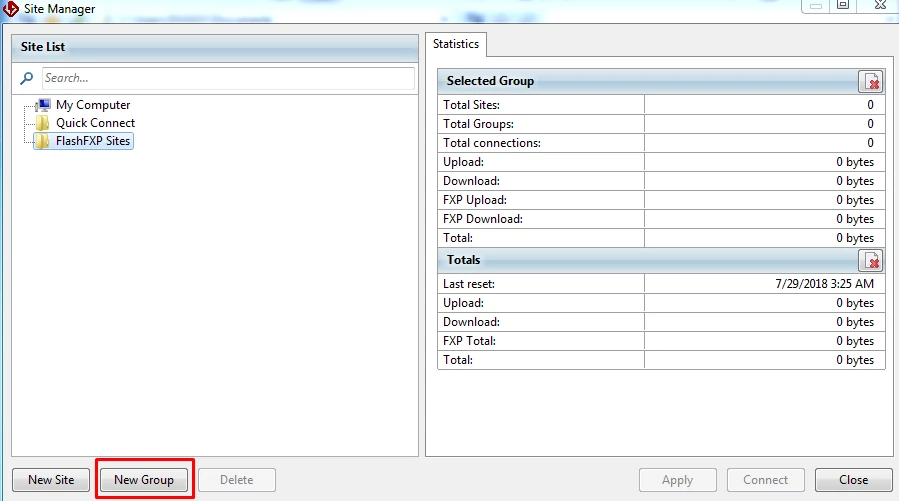
Đặt tên cho nhóm mà bạn vừa tạo rồi nhấn OK để lưu các thay đổi.
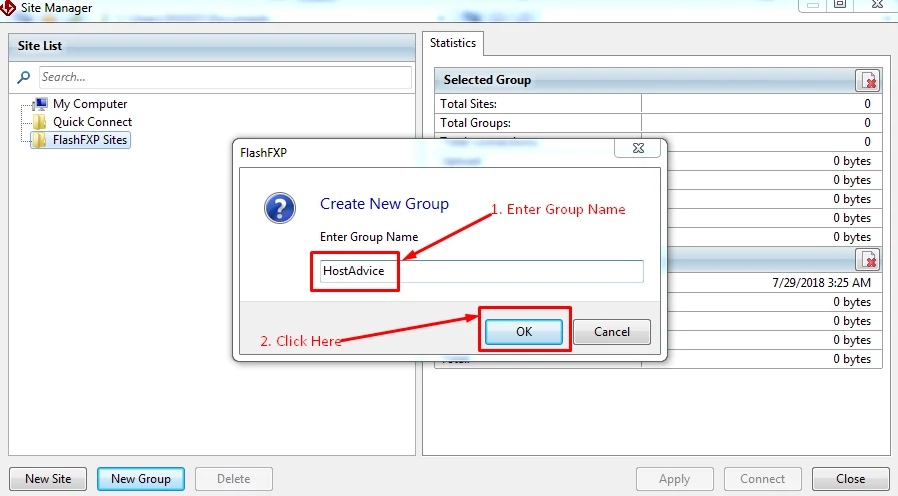
Kết quả:
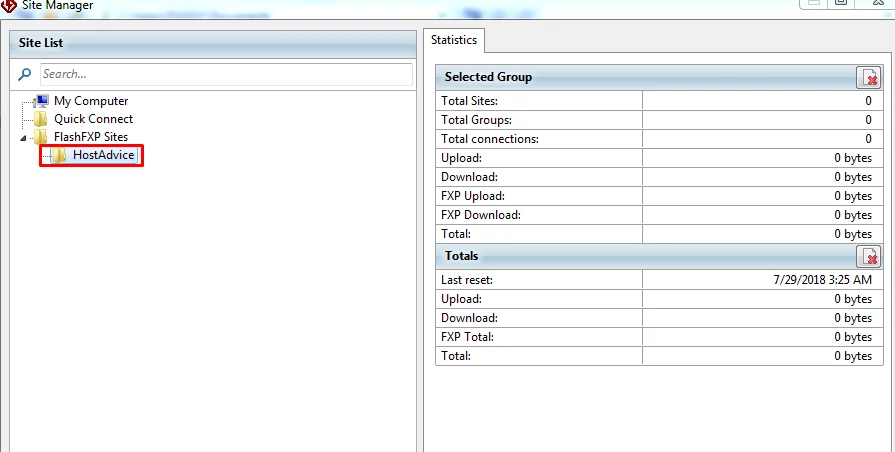
Bước 2: Chọn thư mục vừa tạo rồi nhấn nút New Site.
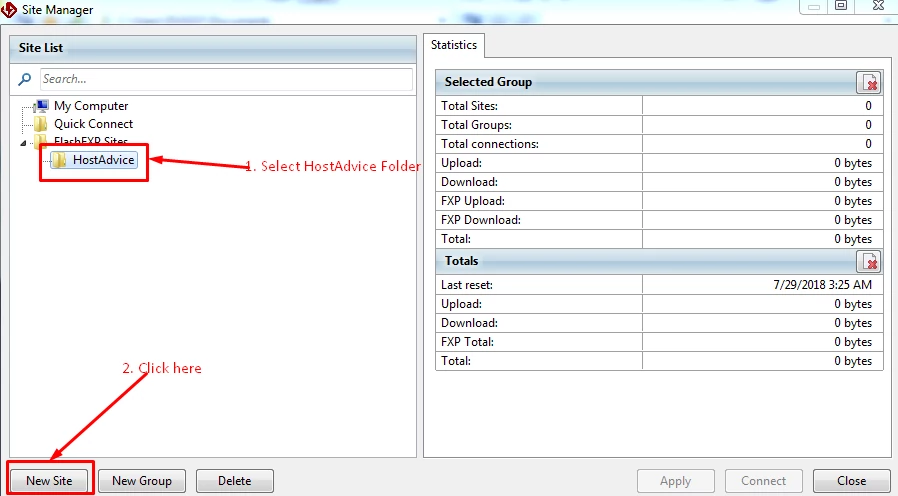
Nhập Site Name -> nhấn OK.
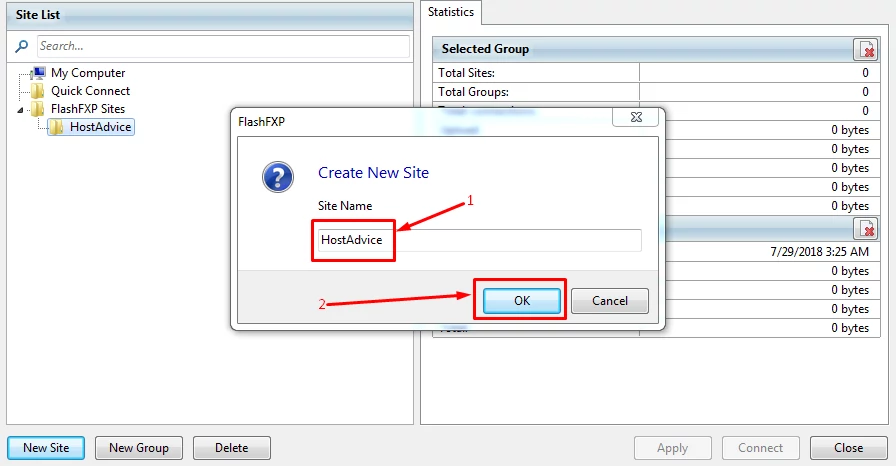
Tiếp theo, bạn cần nhập địa chỉ máy chủ dưới dạng domain.com, ftp.domain.com hoặc địa chỉ IP của máy chủ.
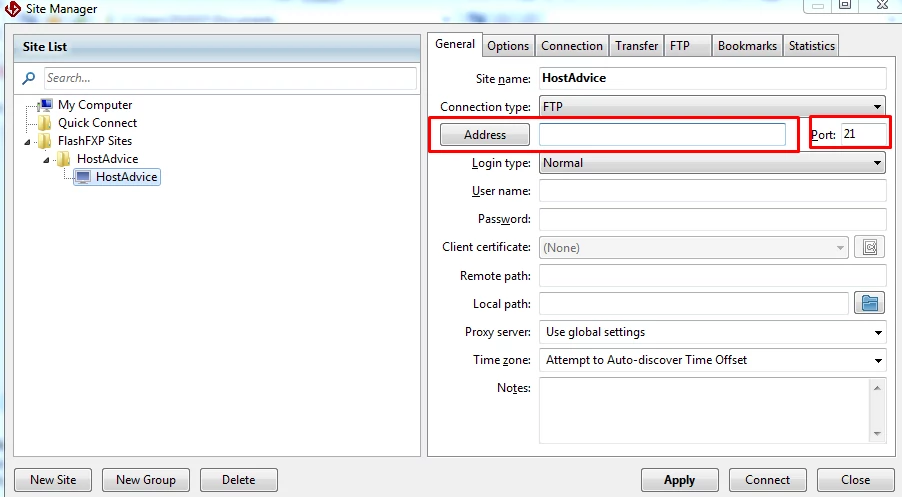
Tiếp theo, nhập tên người dùng và mật khẩu FTP vào các trường được cung cấp.
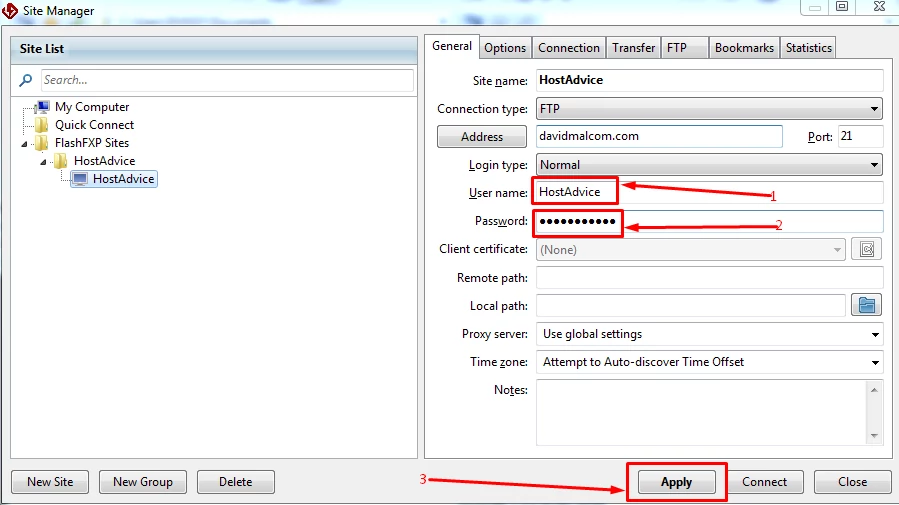
Khi tất cả các chi tiết cho tài khoản FTP đã sẵn sàng, bạn nhấn nút Apply để lưu các thay đổi, sau đó nhấp vào nút Close.
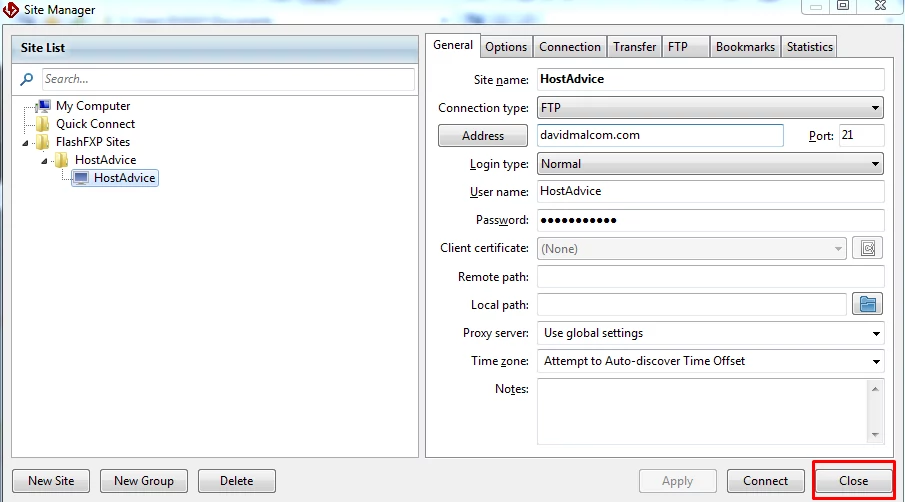
Bây giờ, hãy tiến hành kết nối với máy chủ của bạn bằng cách nhấp vào nút Connect.
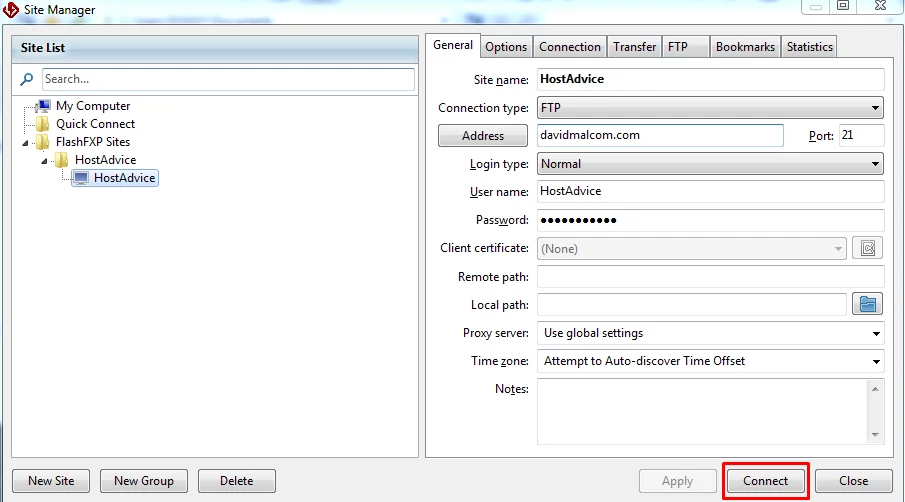
Bước 3: Nhấn vào biểu tượng Connect và điều hướng đến thư mục mà bạn đã tạo trước đó.
Nếu muốn đóng kết nối này, bạn chỉ cần nhấp vào nút Disconnect kế bên
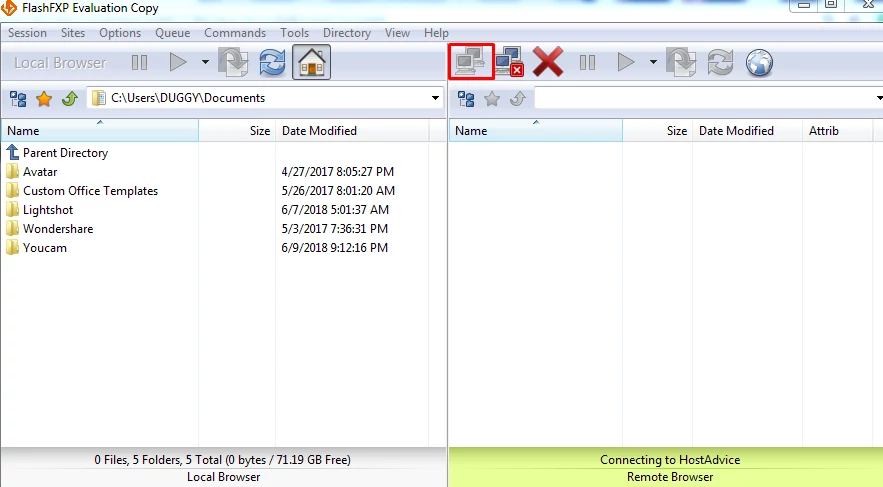
Truyền tệp bằng FlashFXP
Sau khi đã định cấu hình máy chủ của mình trên FlashFXP, bạn có thể bắt đầu chuyển các tệp bằng cách chọn các tệp muốn tải lên.
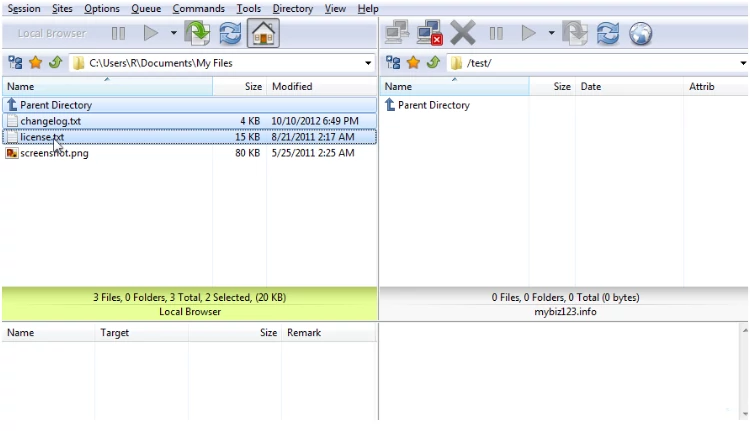
Sau đó, nhấn vào nút Tải lên.
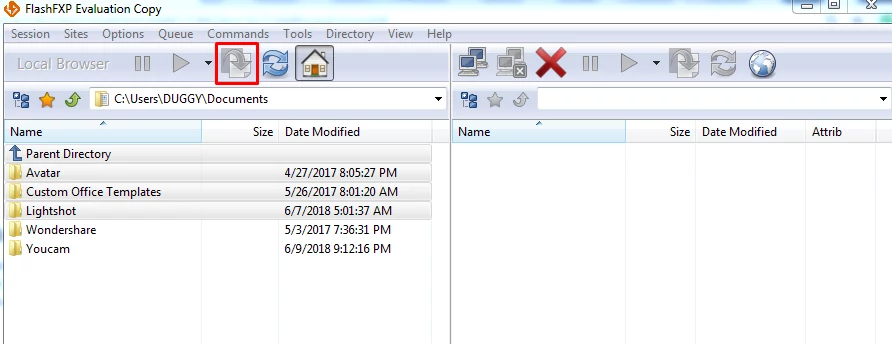
Như vậy, tệp của bạn đã được tải thành công lên máy chủ từ xa.
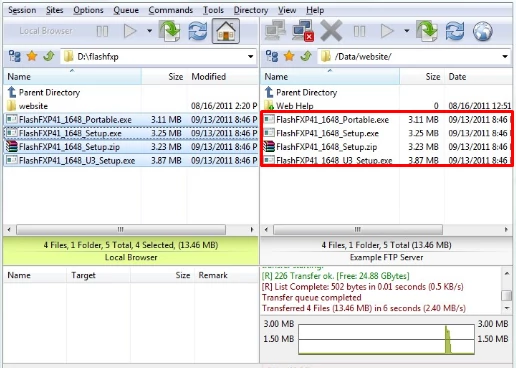
Để tải file về máy tính, bạn nhấn vào biểu tượng Download như hình bên dưới.

Nếu đang tìm kiếm một giải pháp hiệu quả và an toàn để truyền tải dữ liệu giữa máy tính cá nhân và máy chủ từ xa, hãy thử ngay FlashFXP. Hy vọng sự tiện lợi và hiệu quả mà công cụ này mang lại sẽ khiến bạn hài lòng!
Những câu hỏi thường gặp
FlashFXP có hỗ trợ lưu trữ đám mây không?
Hiện tại, FlashFXP không hỗ trợ trực tiếp lưu trữ đám mây. Để lưu trữ dữ liệu đám mây, bạn có thể sử dụng các dịch vụ lưu trữ đám mây phổ biến như Dropbox, Google Drive, OneDrive, Amazon S3,… Sau đó, bạn sẽ sử dụng FlashFXP để truyền tải dữ liệu giữa máy tính cá nhân và máy chủ của những dịch vụ lưu trữ đám mây này.
Ngoài FTP, FlashFXP còn sử dụng các giao thức nào khác?
- SFTP (SSH File Transfer Protocol): Giao thức này cung cấp một cách an toàn để truyền tải dữ liệu qua mạng bằng cách sử dụng SSH để bảo mật thông tin.
- FTPS (FTP Secure): FTPS sử dụng TLS (Transport Layer Security) hoặc SSL (Secure Sockets Layer) để mã hóa dữ liệu truyền tải qua mạng, giúp tăng cường tính bảo mật cho việc truyền tải dữ liệu.
Port trên FlashFXP là bao nhiêu?
Port trên FlashFXP có thể được thiết lập tùy ý, tùy theo giao thức truyền tải dữ liệu bạn đang sử dụng. Ví dụ, nếu bạn đang sử dụng giao thức FTP, Port mặc định thường là 21. Còn nếu sử dụng giao thức SFTP hoặc FTPS, cổng mặc định thường là 22 hoặc 990.
Tuy nhiên, bạn cũng có thể thay đổi cổng trong FlashFXP để phù hợp với các cấu hình cụ thể của máy chủ từ xa hoặc tùy chỉnh theo yêu cầu của bạn.
FlashFXP có miễn phí không?
FlashFXP không phải là một phần mềm miễn phí. Tuy nhiên, phần mềm sẽ cung cấp một phiên bản dùng thử 30 ngày để người dùng có thể trải nghiệm các tính năng của trước khi quyết định mua phiên bản đầy đủ.




















